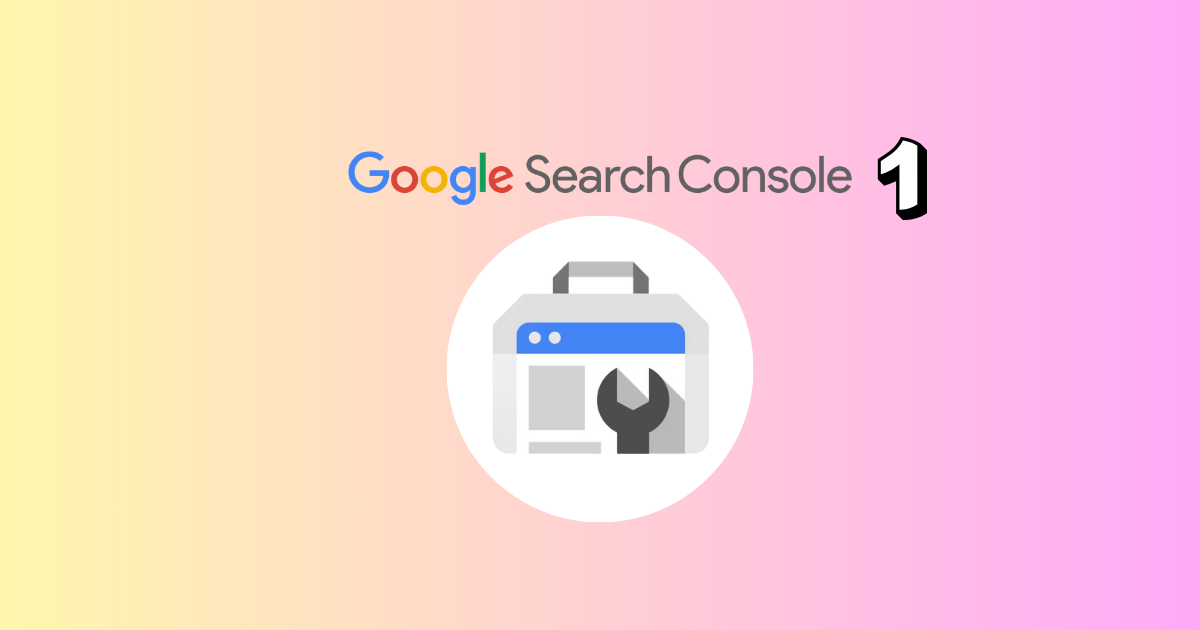Esta es la primera parte de una serie completa de artículos sobre Google Search Console (GSC). Aquí encontrarás una forma efectiva y rápida de filtrar y analizar tus datos.
Una vez que accedas a tu Google Search Console verás el rendimiento, selecciona «Informe completo» para acceder a todos los datos y empezar a jugar con los filtros.
Ten en cuenta que GSC almacena y muestra datos de los últimos 16 meses. Si deseas mantener un periodo de datos más extenso, lo cual es muy recomendable, trabajando con un analista de datos es posible extraer los datos anteriores en un informe de Google Data Studio y hacer un seguimiento de ellos, para poder obtener una vista más amplia del período de tiempo de tus datos de GSC.
CONSEJO PROFESIONAL: Asegúrate con la ayuda de un analista de datos de mantener los datos almacenados fuera de GSC durante más de 16 meses. Esto te permitirá realizar análisis a largo plazo y es especialmente útil al hablar con partes interesadas que suelen estar dispuestas a ver el panorama general.
Rendimiento en los resultados de búsqueda: Informe completo
Después de acceder al informe completo puedes cambiar de la vista predeterminada de «Últimos 3 meses» a cualquier otra y utilizar los filtros.
Hay muchos filtros y la mayoría de ellos están disponibles en modo Filtro así como en modo Comparación.
Evita madrigueras: preguntas antes de actuar
Antes de empezar a profundizar en los filtros, ya que podría convertirse en una madriguera, anota algunas preguntas:
- ¿Cómo espero que mis usuarios encuentren mi dominio? ¿Buscarán imágenes, palabras clave, etc.? Por ejemplo, si es probable que tus usuarios lleguen a tu sitio web buscando imágenes, querrás seleccionar o cambiar el filtro a «Imagen» o usar el modo de comparación para explorar y responder a esta pregunta. Podrías obtener resultados inesperados.
- ¿Hay estacionalidad en mis productos? ¿O picos en alguna temporada? Algunos productos o consultas de usuarios pueden variar mucho durante ciertos periodos del año. Una vez que analices los datos de tus productos y el tráfico si está sujeto a estacionalidad, compáralo con el año anterior para evitar sesgos. Si no hay estacionalidad, aún podrías tener diferentes comportamientos de usuario entre semana y fines de semana, así que asegúrate de comparar no exactamente el periodo anterior, sino los mismos días de la semana del periodo anterior. Según mi experiencia, productos para empresas desde servicios de contabilidad hasta sillas de oficina están sujetos a más búsquedas durante los días laborables y disminuciones de tráfico debido a menos búsquedas durante los fines de semana. En este caso, no deberías preocuparte por las fluctuaciones porque están explicadas por cambios en el comportamiento del usuario. Por el contrario, los dominios de juegos o entretenimiento podrían ver picos durante los fines de semana.
CONSEJO PROFESIONAL: Para comparar los mismos días de la semana con el periodo anterior, ve a Analytics, selecciona comparar y elige comparar los mismos días de la semana, luego copia las mismas fechas de Analytics y úsalas en GSC.
- ¿Dónde están ubicados mis usuarios? ¿Están en varios países o solo en un país o un lugar específico en un país? Si tus usuarios están ubicados en un solo país, selecciona ese país. Desafortunadamente, GSC aún no permite comparaciones entre países.
CONSEJO PROFESIONAL: Si tus usuarios objetivo están ubicados en un solo país, marca la URL con el filtro de país, de esta manera ahorrarás tiempo y verás inmediatamente el informe que te interesa cada vez que revises tu informe de rendimiento en GSC.
- ¿Cuál es el dispositivo que más utilizan mis usuarios? Según mi experiencia, los productos relacionados con el trabajo se buscan mucho desde el escritorio, mientras que los de entretenimiento tienen más búsquedas desde móviles. Es muy recomendable hacer un seguimiento de todos los dispositivos y usar el modo de filtro para auditar tu dominio e identificar posibles problemas técnicos relacionados con uno de los dispositivos. Por ejemplo, si tienes una caída de tráfico, uno de los elementos que querrás verificar es si esa caída de tráfico fue similar en escritorio y móvil.
NOTA: El filtro de Apariencia en la búsqueda se explicará en un artículo posterior relacionado con los datos estructurados.
Filtrar por consultas y URLs
Una vez que hayas respondido todas las preguntas anteriores y hayas empezado a jugar con los filtros sugeridos, puedes comenzar a mirar tus páginas principales y las palabras clave principales.
Primero mira tus páginas para tener una idea de cuáles son las que están generando más tráfico. Por ejemplo, puedes descubrir que el blog es el que está generando la mayor parte del tráfico a tu dominio.
Eligiendo una URL específica puedes filtrar y ver solo las palabras clave para esa página de destino específica.
Una vez que filtres por una consulta o URL o una consulta de una o varias URLs, puedes elegir entre las opciones de:
– encontrar consultas que contengan tu palabra clave
– encontrar consultas que no contengan tu palabra clave
– encontrar la palabra clave exacta
– usar la expresión regular (regex)
Regex para Search Console
Regex es extremadamente útil para ampliar las oportunidades de filtrado en GSC. Regex, abreviatura de expresión regular, es una forma especial de escribir patrones para buscar texto específico. Utiliza una combinación de caracteres literales y símbolos para definir lo que estás buscando.
Search Console te permite filtrar datos usando filtros personalizados, y regex es muy útil aquí. Puedes usar regex para:
- Objetivo específico de URLs: Coincidir con URLs con un patrón específico (por ejemplo, URLs que contienen «/producto/» para filtrar páginas de productos).
- Encontrar palabras clave: Incluir o excluir palabras clave basadas en patrones (por ejemplo, excluir palabras clave que contengan «comprar» para centrarse en búsquedas informativas).
- Filtrar por dispositivo o tipo de clic: Coincidir con tipos de dispositivos específicos (por ejemplo, móvil) o tipos de clics (por ejemplo, clics en imágenes).
Google Search Console tiene un límite de 4,096 caracteres para cadenas de regex, ten esto en cuenta para evitar romper tu fórmula de regex.
Regex para consultas de marca y no de marca
Una forma básica de empezar con regex para GSC es incluir/excluir una lista de palabras clave. James Oakes ha creado una increíble plantilla de Google Sheet Regex builder.
CONSEJO PROFESIONAL: Descarga la plantilla de Regex builder y guarda una copia para mantener y editar.
Si tus usuarios están encontrando tu dominio con búsquedas de marca, es posible que desees descubrir todas las palabras clave no de marca.
GSC regex es especialmente útil para filtrar todas las búsquedas de marca y poder definir las palabras clave orgánicas no de marca.
Para excluir tus consultas de marca, usa la siguiente fórmula y selecciona «no coincide con regex»:
.*(nombre de marca|nombre de marca 2|variación del nombre de marca|variación del nombre de marca|var de nombre de marca).*
CONSEJO PROFESIONAL: Constantemente puedes encontrar nuevas palabras clave de marca, incluidas faltas de ortografía de tu marca. Sigue agregando todas las variaciones de palabras clave de marca a tu lista de regex y guarda como favorito la nueva versión para que tengas una visión inmediata de tu tráfico orgánico no de marca.
Regex para consultas transaccionales
Puedes usar la siguiente fórmula para encontrar consultas transaccionales en GSC, o agregar cualquier otra variación para encontrar todas las consultas transaccionales.
.*(comprar|barato|precio|adquirir|ordenar).*
Regex para consultas informativas
Concéntrate en consultas que incluyan términos como «qué,» «cuándo,» «dónde,» «por qué,» y «cómo.» Estos a menudo indican que los usuarios están buscando información en lugar de intentar completar una acción específica. Esto puede darte una idea de los puntos de dolor de tus usuarios y ayudar a tu equipo de contenido a desarrollar nuevas ideas para su estrategia de contenido.
.*(cómo|cuál|qué|quién).*
Consultas con varias palabras
Emma-Jane Stogdon ha creado una regex para encontrar consultas de GSC de una cierta longitud de palabras clave. Lo que ella sugiere es usar la siguiente regex:
(\w*\W){#} y reemplazar el # con el número de palabras en tu consulta.
CONSEJO PROFESIONAL: Ten en cuenta la diferencia entre palabras clave de cola larga y palabras clave con varias palabras, a menudo se confunden pero no son lo mismo. Mientras que las primeras son palabras clave que pertenecen a la cola larga de la curva de demanda de búsqueda, las segundas son palabras clave compuestas de varias palabras. Hay una alta correlación entre las primeras y las segundas, pero son conceptualmente diferentes.
Exporta tus datos a una hoja de cálculo
Recuerda usar tantos filtros como puedas antes de exportar tus datos a una hoja de cálculo. Una vez que tengas la vista final que deseas, ya sea en modo de comparación o en modo de filtro, exporta tus datos en un archivo csv o directamente en un archivo de Google Spreadsheets.
Utiliza tus conocimientos de Excel para profundizar en el análisis y obtener información útil y acciones para tu estrategia de SEO.